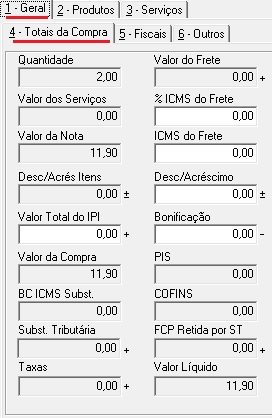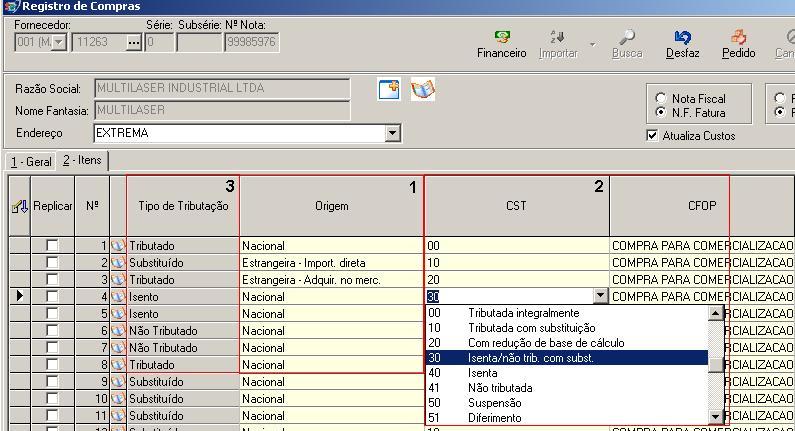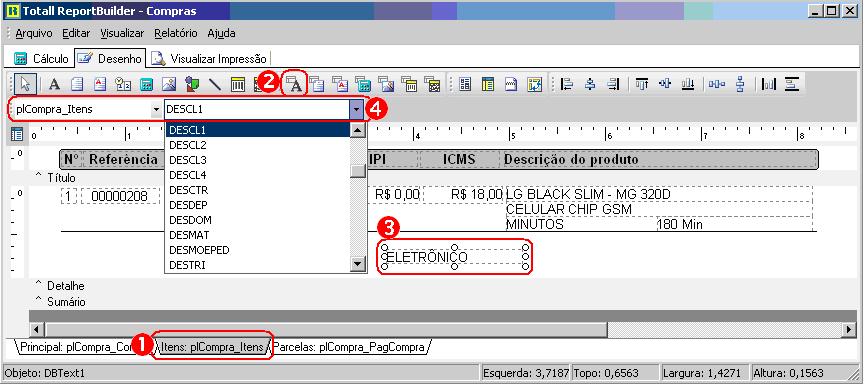Esse conteúdo está relacionado a página Compras.
Conceito
O sistema permite o registro das compras das seguintes formas:
* Manual: o usuário digita os dados da nota fiscal de compras.
* Resgatar Pedido de Compra: o usuário formará o registro de compras através de um pedido autorizado.
* Importar Nota Fornecedor:
* Impotar Nota Fiscal Eletrônica: o usuário indicará o .xml da NF-e enviada pelo Fornecedor.
As compras podem ser alocadas a Centros de Custos e Departamentos.
Lembrando sempre de informar a conta para que a compra seja alimentada corretamente no plano financeiro.
Registrando a Compra
1. Dados do fornecedor e da nota: para pesquisar um fornecedor, basta clicar nos 3 pontos para abrir a tela de pesquisa ou informe o código.
2. Pedido: na abertura de um registro de compras, a botão Pedido é habilitado para pesquisa de um pedido de compra com a situação de Autorizado. Para mais detalhes acesse Pedidos de Compras.
3. Financeiro: ao chamar o botão, será apresentada a tela para verificação dos lançamentos financeiros. A tela será aberta para uma compra existente.
4. Nota Fiscal ou NF Fatura: Ao informar NF Fatura, o sistema entenderá que para a nota em questão será elaborada uma fatura. Para a opção Nota Fiscal será feito o registro da nota e seu contas a pagar. Para mais detalhes acesse: Fatura.
5. Rateio do Frete p/Peso ou p/Valor: Geralmente o rateio do frete é por valor, porém, para o segmento: Materiais para Construção alguns itens serão rateados por peso. Para detalhes acesse: Frete
6. Atualiza Custos. Ao habilitar essa opção o sistema fará a atualização dos custos de reposição. No caso de uma compra especial que não há necessidade de atualiza o custo, o sistema manterá o custo da última compra efetivada.
7. Situação da Registro: o sistema apresentará um ícone de acordo com a situação do registro: O primeiro ícone indica que a nota está sendo lançada. O segundo ícone mostrará se o registro está: Aberto, Quitado ou Cancelado.
Guia Geral
1. O valor total do IPI virá preenchido pelo pedido, ou após informar os % de IPI na grade para cada item.
2. O valor de compra apresentará o valor total dos itens mais o valor de IPI.
3. Informe os valores de BC ICMS Subst. e ST apresentado na nota de compra, ao fechar o registro o sistema fará uma verificação dos dados informados.
4. Informe o valor líquido que é a soma dos campos valor de compra e dos campos em sequência.
Guia Itens =
Aqui são informados os itens da compra. Alguns valores como: % ICMS, % MVA (quando manual), % de venda o sistema apresentará os dados do cadastro de Produto. Sempre que for informado o ICMS de entrada para um produto no registro da compra, o mesmo será computado como crédito de ICMS no custo de aquisição.
1. Origem: é a origem da mercadoria que pode ser:
- 0 ? Nacional
- 1 ? Estrangeira ? Importação direta
- 2 ? Estrangeira ? Adquirida no mercado interno
2. CST: código de situação tributária pelo ICMS. Os códigos são:
- 00 ? Tributada integralmente
- 10 ? Tributada e com cobrança do ICMS por substituição tributária
- 20 ? Com redução de base de cálculo
- 30 ? Isenta ou não tributada e com cobrança de ICMS por substituição tributária
- 40 ? Isenta
- 41 ? Não tributada
- 50 ? Suspensão
- 51 ? Diferimento
- 60 ? ICMS cobrado anteriormente por substituição tributária
- 70 ? Com redução de base de cálculo e cobrança de ICMS por substituição tributária
- 90 ? Outras
Nota: O código da situação tributária será composto por 3 dígitos na forma ?010?, o qual o primeiro dígito indicará a origem da mercadoria e os outros 2 dígitos referem-se a tributação pelo ICMS.
3. Tipo de Tributação: o tipo de tributação será definido pelo CST informado:
- 00 ? Tributada integralmente o tipo é: ???Tributado???
- 10 ? Tributada e com cobrança do ICMS por substituição tributária o tipo é: Substituído
2. Na guia itens:
Nota:
Preenchendo o campo CFOP da Nota antes de informar os itens da compra, assim o sistema repete a CFOP para os itens informados, restando apenas para o usuário alterar as naturezas que sejam diferentes. Deve-se informar sempre a CFOP de entrada correspondente, nunca a que vem na Nota Fiscal.
Atenção: Ao alterar o valor das alíquotas de IPI ou ICMS no registro de compras, os valores do cadastro de produtos não são modificados, permanecendo os valores originais.
3. No item de menu Principal >> Compras >> Fretes
O sistema exibe a janela ao lado. Nela é possível lançar os fretes para as compras registradas acima. Sempre que for informado o ICMS de entrada para um produto no registro da compra, o mesmo será utilizado para calcular o crédito de ICMS do frete no custo de aquisição da formação do preço de venda pelo custo.
O crédito do ICMS de frete também depende deste lançamento. Para os casos onde a alíquota não for lançada no item da compra, o crédito de ICMS do frete não será computado, elevando um pouco o Custo de Aquisição.
Atenção: O frete é rateado proporcionalmente pelo total de itens das compras relacionadas ao frete.
Impressão
Disponível na Versão 4.3D em 31/07/2007.
Na emissão do relatório de compras, foram disponibilizados novos campos para a impressão no relatório, sendo eles:
- REFBAS -> Referência Básica
- RESICM -> Alíquota do ICMS
- ICMSRE -> Base Reduzida
- PRECOV -> Preço de Venda
- SITTRI -> Situação Tributária
- DESCL1 -> Descrição da classe 1
- DESCL2 -> Descrição da classe 2
- DESCL3 -> Descrição da classe 3
- DESCL4 -> Descrição da classe 4
- DESDEP -> Descrição do depósito
- DESTRI -> Descrição do código tributário
- DESCTR -> Descrição da unidade de negócio
Para inserir essas novas informações no relatório de compras, será necessária a criação ou edição de um formato personalizado, conforme mostra a figura abaixo.
Na criação ou edição selecionar a palheta ?Itens: plCompra_Itens? conforme indicado no item 1. Para inserir um campo da lista, selecione o ?Campo Texto? conforme indicado no item 2 e clique em uma área vazia para colocar o campo, conforme indicado no item 3. Em seguida, com o ?Campo Texto? selecionado, escolha ?plCompra_Itens? e o campo desejado na lista, conforme mostra o item 4.